| Apache Tomcatのインストール |
Apache Tomcat(旧Jakarta Tomcat)の4.0〜7.0をインストールしたときのメモです。
| Tomcat 5.5・6・7のインストール(Windows編) |
次の環境で試しました。なおApacheは使わないスタンドアローン環境です。
| OS | Tomcat | JDK |
|---|---|---|
| Windows XP Home Edition | 5.5.20 | 1.5.0_b04 |
| Windows XP Home Edition | 6.0.13 | 1.6.0 |
| Windows 2003 Server | 6.0.16 | 1.6.0u6 |
| Windows 7 Home Premium | 6.0.20 | 1.6.0u17 |
| Windows 7 Home Premium | 7.0.5 | 1.6.0u17 |
-
Tomcat 5.5を動かすには、
JDK 1.5(つまり、JavaSE 5.0のSDK)以降を先にインストールしておく必要があります。
Tomcat 5.5には、 J2SE SDK 1.4(つまりJ2SE 1.4のSDK)の元で動かせるように補完ライブラリをつけたものもありますが、 そちらは試していません。
またTomcat 6.0は1.4のJava VMで動かすことはできません。
Tomcat6はJava5必須、Tomcat7はJava6必須と覚えておきましょう。 -
Tomcatのホームページから、バイナリ配布をダウンロードします。
Windowsインストーラ版(exe)、zip形式のアーカイブ、tar.gzアーカイブの3種類があります。
一番簡単なのはインストーラです。
他のサイトを拝見する限り、インストーラの使い方は以下の5.0以前と同じようです。
ここでは、既に同じPCにTomcat 5.0を入れているという理由で、
インストーラではなくzipアーカイブでインストールしてみます。
(ですから別に5.5以降のインストーラが不便/使えないというわけではないです)
apache-tomcat-7.0.5.zipをダウンロードし、展開します。 - 作られた apache-tomcat-7.0.5 ディレクトリをどこか好きな場所に移動し、 一応インストールはこれだけで完了です。 このディレクトリ名は自由に変更できます。
- 例によって、TomcatのHTTPのデフォルトのポートは8080になっています。 これを変えたい場合の方法も同じで、conf/server.xmlを開いて CTRL+Fで8080という文字を探し(1か所)、好きなポート番号に変更します。 (UNIX系のサーバでは従来からの伝統に従って、1024未満のポートで動かすにはroot権限が必要です)
-
インストーラ以外(zipまたはtar.gz)を入手した場合、
環境変数JAVA_HOMEに自分でJDKのディレクトリを設定する必要があります。
Windowsではもちろん、コントロールパネル⇒システム⇒詳細設定の
「環境変数...」で設定すればOKです。
それをやりたくない場合は、起動の前に以下を実行する必要があります。
1台のPCで複数のTomcatを動かす場合、って今の私のPCがそうですが、 この一文をbin/startup.batとbin/shutdown.batの冒頭に追加するという極道なこともできます。set JAVA_HOME=C:\Program Files\Java\jdk1.6.0_17
- startup.batで起動し、shutdown.batで終了できます。 起動した際、「http://localhost:8080/」(または自分が設定したポート) にWebブラウザで接続して、Tomcatのメインページが表示されればOKです。
●Java6 + Tomcat6の注意点
WindowsでJava6(JDK 1.6)とTomcat6をインストールすると、
Windowsサービス経由でのTomcatの起動ができません。次のようなエラーになります:
[*** javajni.c] [error] 指定されたモジュールが見つかりません。
Web情報によると、JREのbinの下にあるmsvcr71.dllをwindows/system32の下にコピーするか、
JREのbinにPATHを通すと動くようになったとの情報が多いですが、私自身は試していません
(2008/05/27現在)。
なお、startup.bat経由の起動は普通にできます。
| Tomcat 4.1・5.0のインストール(Windows編) |
次の環境で試しました。なおApacheは使わないスタンドアローン環境です。 Apacheとの連係は別のページにメモしています。
| OS | Tomcat | JDK |
|---|---|---|
| Windows NT 4.0SP6 | 4.1.24 | 1.4 |
| Windows XP Home Edition | 4.1.24 | 1.4 |
| Windows XP Home Edition | 5.0.16 | 1.4.2_01 |
| Windows XP Home Edition | 5.0.25 | 1.4.2_03 |
| Windows XP Home Edition | 5.0.25 | 1.5.0_b04 |
- Jakartaプロジェクトのページから、 Tomcatのダウンロードサイトに行くと、 Windows用インストーラつきバイナリアーカイブ(jakarta-tomcat-4.1.24.exe) があるのでこれをダウンロードします。 jakarta-tomcat-4.1.24-LE-jdk1.4.exe というのは、 J2SDK 1.4専用で、1.3にはなくて1.4で同梱されるようになったクラスライブラリ (XML関係、セキュリティ関係など)をTomcatのアーカイブから削って小さくしたものです。 1.4環境ならどちらを入手してもよいでしょう。 なお5.0には1種類しかありません。
- インストーラを起動すると、
- インストール位置(ディレクトリ)
- インストールするユニットを一覧から選択。 Win2000/XP環境ではサービスに登録することもできます。 便利なのでつけておくとよいでしょう。
- TomcatのHTTP(non SSL)のポート番号。デフォルトは8080ですが、ここで指定できます。
- システム管理者のユーザ名とパスワード。 ここで指定すると $TOMCAT_HOME/conf/tomcat-users.xml というファイルにadmin・managerロールを持った管理者としてそのユーザ名が追加されます。 このロールを持っていると、http://hostname:port/manager/htmlのTomcatマネージャにアクセスすることができます。
- 利用するJDKのホームディレクトリ。JDKが入っていない場合、 代わりにJREのホームディレクトリが候補として表示される場合がありますが、 ここでJREを選んでしまうと、TomcatがJSPをコンパイルすることができなくなってしまい、 まともに使えません。必ずJDKのディレクトリを選ぶのがポイントです。
| Tomcat 4.0.2のインストール(UNIX編) |
次の環境で試しました。
| OS | Tomcat | Java VM | Apache |
|---|---|---|---|
| Linux 2.2.14 | 4.0.2 | 1.3 | 1.3.22 |
- Jakarta Projectのページから、 jakarta-tomcat-4.0.2.tar.gz(Javaバイナリ配布) と jakarta-tomcat-4.0.2-src.tar.gz(ソース配布) をダウンロードして適当なディレクトリで展開します。
- jakarta-tomcatを展開してできたディレクトリ jakarta-tomcat-4.0.2 を好きな位置に移動&改名します。 ここが後述のCATALINA_HOME (以前のバージョンでのTOMCAT_HOMEに相当) となります。 ここでは /usr/local/jakarta-tomcat とします。
- 環境変数JAVA_HOMEにJ2SEのインストールディレクトリを、
CATALINA_HOMEに先ほどのTomcatのインストールディレクトリを指定します。
csh系のログインシェルを使っている場合、.cshrcに次のように書き加えます。
setenv JAVA_HOME /usr/local/jdk1.3 setenv CATALINA_HOME /usr/local/jakarta-tomcat
- シェルから $CATALINA_HOME/bin/startup.sh を実行します。
Using CLASSPATH: /usr/local/jakarta-tomcat/bin/bootstrap.jar:\ /usr/jdk1.3/lib/tools.jar Using CATALINA_BASE: /usr/local/jakarta-tomcat Using CATALINA_HOME: /usr/local/jakarta-tomcat Using JAVA_HOME: /usr/local/jdk1.3 - Webブラウザで http://localhost:8080/index.html にアクセスします。 Tomcatのドキュメントのトップ文書が現れれば、 TomcatのWebサーバとしての動作の確認は完了です。
| Tomcat 4.0.2のインストール(Windows編) |
次の環境で試しました。
| OS | Tomcat | Java VM | Apache |
|---|---|---|---|
| Windows XP | 4.0.2 | 1.3 | 1.3.22 |
- Windows環境に対しては、 Tomcatはインストーラつきのバイナリアーカイブが無償で配布されています。 雑誌の付録CD-ROMから入手した自己解凍形式のEXEを実行するとインストーラが起動します。
- インストーラは特に注意することはありませんが、 Windows NT/2000/XPの場合は、「サービス」として登録することが可能です。
- コントロールパネルの「システム」で、
環境変数JAVA_HOMEにJ2SEなどのJava処理系のディレクトリを指定します。
set JAVA_HOME=C:\jdk1.4
- スタートメニューからTomcatを起動することができます。 コマンドプロンプトのウィンドウが現れたら、Webブラウザで 「http://localhost:8080」にアクセスします。 猫のロゴとともにTomcatのドキュメントが現れれば、インストールは成功です。 起動したウィンドウをCtrl+Cで閉じましょう。
-
なお、起動・停止はTomcatのホームディレクトリ(CATALINA_HOME)
の下のbinの中の「startup.bat」「shutdown.bat」
で行えるほか、次のようなコマンドラインで起動・停止することも可能です。
java.exe -jar -Duser.dir="C:\Wintools\Tomcat" \ "C:\Wintools\Tomcat\bin\bootstrap.jar" start java.exe -jar -Duser.dir="C:\Wintools\Tomcat" \ "C:\Wintools\Tomcat\bin\bootstrap.jar" stop
●Tomcat 4.0.2 Windowsからのアンインストール
アンインストールするには、$TOMCAT_HOME の UNINST000.EXE
を実行します。途中で「自分が作ったファイルを消してもよいか?」
というダイアログ(英語です)が出るので、「いいえ」を選ぶと
server.xmlや自作のWebアプリケーションのディレクトリは残されます。
サービスやスタートアップも綺麗に消してくれるので、
バージョンアップの際にはアンインストールを行って、
残ったファイルを引き継ぐようにするとよいと思います。
| ログファイルの削除 |
Windows環境で、Tomcatのログファイルを削除するにはバッチファイルを作っておき、 デスクトップで使っているランチャーソフトなどに登録しておくと便利です。
del C:\wintools\tomcat5.0\logs\*.txt del C:\wintools\tomcat5.0\logs\*.log |
| Windows2000/XPとサービス起動 |
WindowsNT/2000/XPでは、Tomcatをインストールするとサービスに登録することができます。 サービスとしてTomcatを起動するにはコマンドプロンプトから
net start "Apache Tomcat" |
net stop "Apache Tomcat" |
| Java VMを切り替える |
Tomcatが使用するJava VMを切り替えるには、環境変数JAVA_HOMEを変更します。 但し、Windows(2000/XP)の場合は、これが効くのはstartup.bat経由で起動した場合です。 サービス経由で起動する場合には、レジストリを参照するので、レジストリを書き換える必要があります。
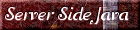

(first uploaded 2001/01/19 last updated 2011/01/03, URANO398 - KQ TAURA)